当我们在写论文或者是编写文档的时候,都需要生成导航目录 。很多人写完文档之后想要将其自动生成目录,但是不知道该怎么操作?word目录怎么自动生成?下面我就为大家分享三个步骤,快速自动设置文档的目录 。
操作环境:
演示机型:戴尔灵越5000
系统版本:Windows 10
软件版本:Microsoft Office Word

文章插图
第一步:输入三级目录名称当我们在操作word文档时,word文档目录如何自动与内容匹配?别急 , 先来输入好目录名称 。
打开word文档,输入你要设置的三级目录 。如下图:
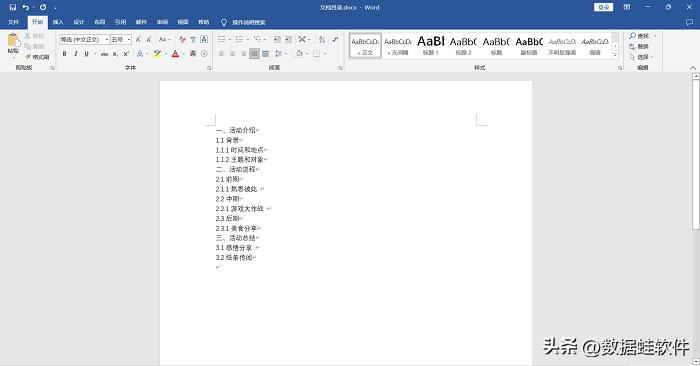
文章插图
第二步:设置标题样式目录名称输入好后,需要调整word一二三级标题设置 。来看看下面是怎么调整的吧!
1、按住键盘的ctrl键 , 选中要设置的一级目录:一、活动介绍;二、活动流程;三、活动总结 。单击【标题1】,也可以在样式栏目的右下角点击,展开标题样式来选择 。如下图:
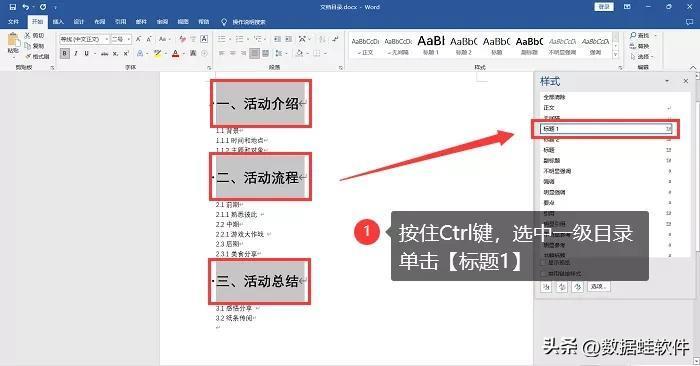
文章插图
【文档目录如何自动生成 word中如何自动生成目录页格式】2、按住ctrl键,选中二级目录:1.1背景;2.2前期;2.2中期;2.3后期;3.1感悟分享;3.2纸条传阅 。单击【标题2】 。如下图:
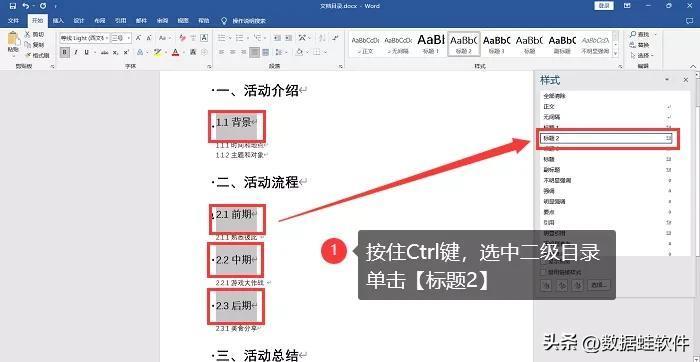
文章插图
3、按住Ctrl键,选中三级目录:1.1.1时间和地点;1.2.1主题和对象;2.1.1熟悉彼此、2.2.1游戏大作战;2.3.1美食分享 。单击【标题3】 。如下图:
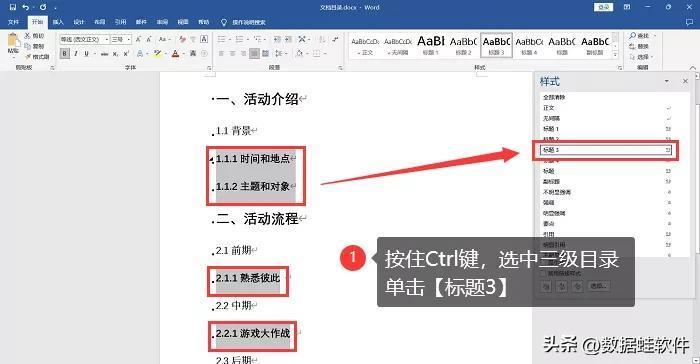
文章插图
第三步:自动生成目录目录都调整好样式后,重头戏来了!已有文字怎么生成目录?来看看下面的步骤 。
- 在Word页面的上方,点击【引用】 , 切换页面 。如下图:
- 小米不断重启却开不了机怎么办 手机如何进入fastboot模式
- win10安全模式怎么取消 电脑如何彻底关闭安全中心
- 长期微信在线如何设置 手机微信在线状态怎么设置
- 如何查看电脑各种使用记录
- 华为手表怎么和手机配对,华为手表如何连接手机
- 苹果手机怎么截长图,iphone如何长截屏截图
- 存储卡损坏怎么修复,如何正确应对SD卡受损
- 音响有杂音滋滋滋怎么处理,如何消除音响滋滋声
- 家居装修效果图怎么画,如何画出室内设计效果图
- 硬盘是如何实现扩大容量的
